许多亲们或许不明白怎样用MySQL WorkBench设计数据库,那么今天小编就讲解MySQL WorkBench设计数据库的操作步骤哦,希望能够帮助到大家呢。
MySQL WorkBench设计数据库的操作过程
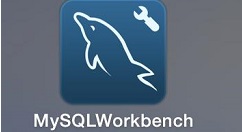
打开软件以后,在软件的左侧边栏有三个选项,分别是对应“连接数据库”、“设计数据库”、“迁移数据库”的功能。这类选择第二项,设计数据库,点击右边的“+”号,创建models。
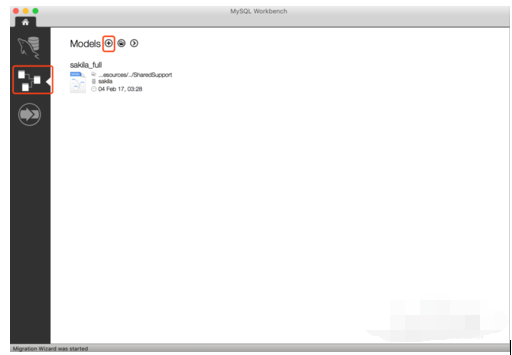
进入MySQL Model界面后,点击“Add Diagram"。
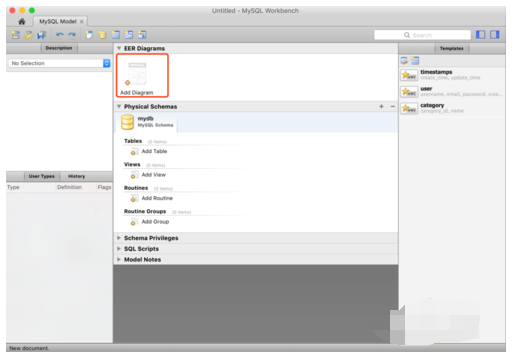
然后就进入了EER Diagram的设计页面。可以从左侧的图标中选择要创建的资源。鼠标停留在图标上3秒后,会提示资源的类型。
选择资源后,可以在设计页面上方选择属性。
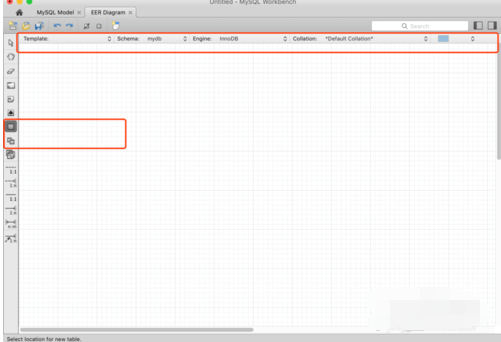
这里添加了一张数据库表,添加后,双击,在页面的底部会出现数据库表的编辑框。
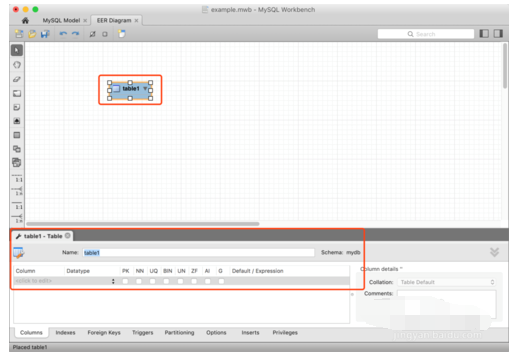
这里创建一张user表,设置了id、name、age三列。
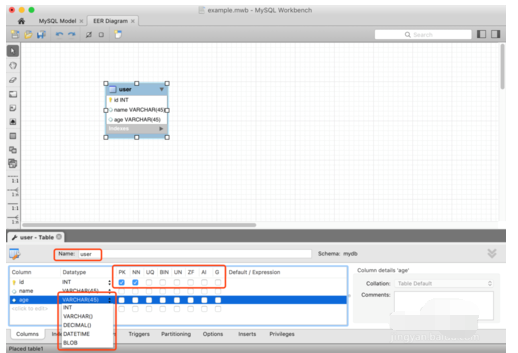
还可以创建外键,左侧提供了四种外键类型。点击后,只需要用鼠标分别选中要关联的两个表即可。Workbench会自动生成对应的外键。
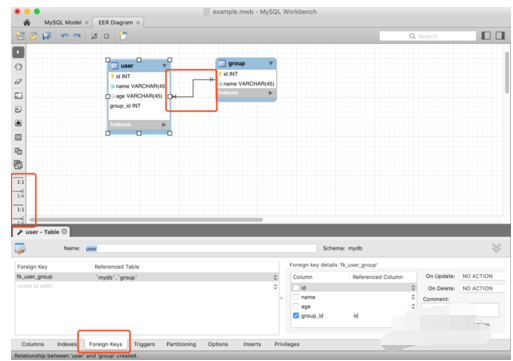
在文件、导出中,可以选择导出为sql脚本
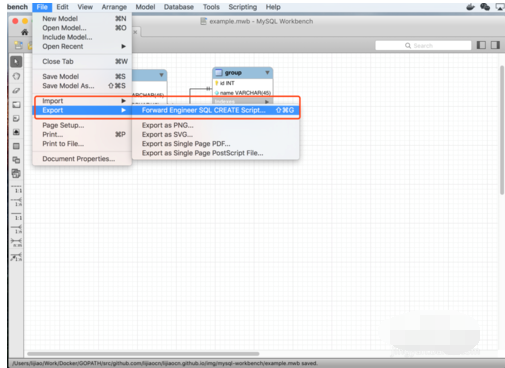
下图是导出过程sql脚本的过程。
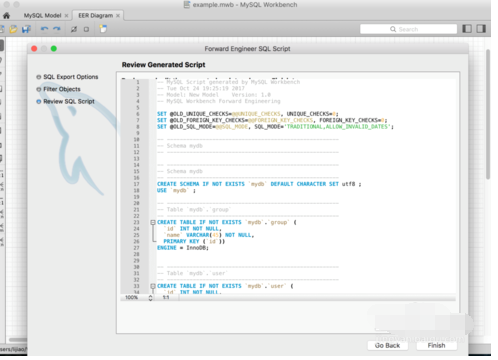
以上就是给大家分享的全部教程,更多金财教程可以关注华军下载哦!











